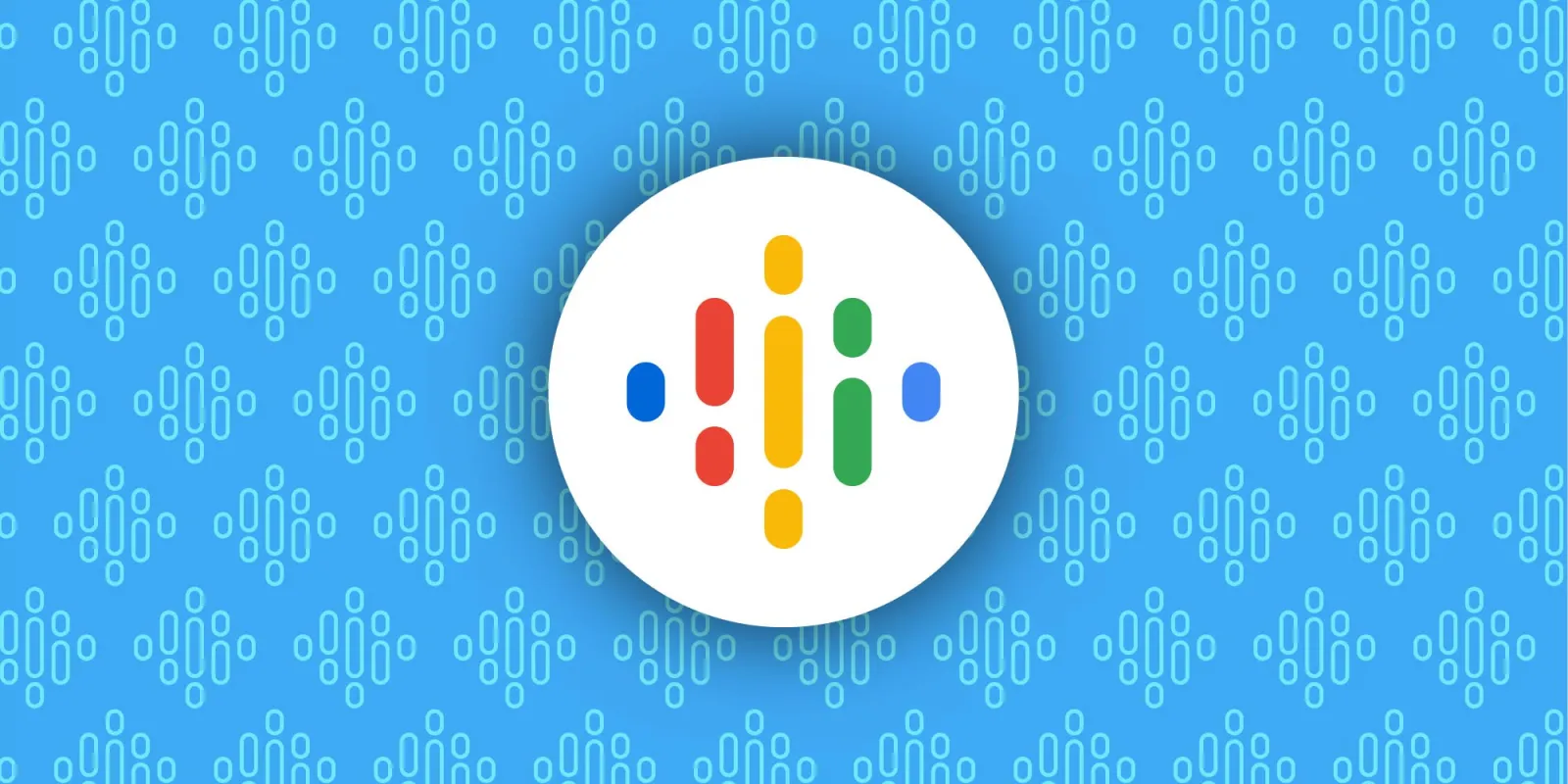También se incluyen correcciones para 42 vulnerabilidades, por lo que es una buena idea actualizar su iPhone y iPad ahora.
Foto: DANIEL CONSTANTE / Shutterstock
Apple lanzó iOS 15.2 para iPhone y iPad esta semana, y con él vino el lanzamiento completo de una función que sé que he estado esperando con entusiasmo durante algún tiempo para obtener: el Informe de privacidad de la aplicación. Junto con los datos de privacidad de la aplicación que ya se muestran en la App Store, iOS 15.2 ofrece a los usuarios de iPhone y iPad una nueva forma de saber si las aplicaciones que están usando son tan confiables como creen.
Esta no es la única característica nueva agregada en iOS 15.2, que incluyó varias actualizaciones de uso nuevas para las características existentes, además de expandir otro software de privacidad como Ocultar mi correo electrónico. Además, Apple dijo que hay 42 correcciones de errores diferentes incluidas en la actualización, muchas de las cuales son defectos graves Lo que abre el kernel para ejecutar código arbitrario.
Vemos: Piratería de contraseñas: por qué la cultura pop y las contraseñas no se mezclan (PDF gratuito) (TechRepublic)
Si las nuevas funciones de privacidad no son suficientes para hacer que desee girar la página de actualización del software iOS anterior, considere estos errores de seguridad atascados en su iPhone o iPad antes de la 15.2, como una patada rápida que le indica que lo haga de todos modos.
Nuevas funciones en iOS 15.2
Antes de llegar al Informe de privacidad de la aplicación, cómo usarlo y lo que puede aprender de él, vale la pena mencionar algunas otras características que se agregaron o expandieron en iOS 15.2, comenzando con Hide My Email, que recibió un simple, pero Obviamente, una nueva característica esencial: acceda a ella desde la aplicación iOS Mail.
Ocultar mi correo electrónico era Agregado a iOS junto con iCloud +, una gran función que crea una dirección de correo electrónico anónima cada vez que un usuario de iOS desea crear una nueva cuenta sin entregar la valiosa dirección de correo electrónico personal a personas que podrían revenderla.
Mientras que las versiones anteriores de iOS limitaban Ocultar mi correo electrónico a sitios que permiten el inicio de sesión de AppleID en la web, esta nueva función permite a los usuarios de correo simplemente hacer clic en el campo De al redactar un correo electrónico y seleccionar Ocultar correo electrónico en el menú desplegable.
Otra característica que vale la pena señalar es el contacto heredado, que permite a los usuarios de iOS designar a una persona de confianza para que dé acceso a su cuenta en caso de fallecimiento. Puede registrar una persona abriendo Configuración y luego tocando su ID de Apple en la parte superior de la pantalla. Desde allí, toque Contraseña y seguridad, luego busque el contacto anterior, donde puede agregar una o más personas.
Una vez agregado, se genera un token de acceso que el contacto anterior necesitará, junto con el certificado de defunción, para transferir la propiedad de la cuenta. Es una buena idea para las personas que tienen datos confidenciales detrás de sus ID de Apple que podrían desaparecer en caso de accidente. Esto se aplica tanto a las cuentas de uso personal como a las privadas.
Cómo utilizar el Informe de privacidad de la aplicación
El Informe de privacidad de aplicaciones mantiene un recuento actualizado de todas las conexiones de red que hacen su dispositivo y aplicaciones, todas las aplicaciones y sensores de acceso a datos, los dominios más conectados y más. Además, puede profundizar en cada una de estas categorías para obtener más detalles, lo que hace que el Informe de privacidad de la aplicación sea una ventanilla única para ver si algo en su teléfono está enviando o recibiendo datos que no desea. .
Puede encontrar el Informe de privacidad de la aplicación en la aplicación Configuración. Con Configuración abierta, desplácese hacia abajo hasta Privacidad, luego desplácese hasta la parte inferior de la siguiente pantalla, donde encontrará el Informe de privacidad de la aplicación. Haz click en eso.
Nota: Es posible que vea un informe en blanco si no ha habilitado previamente el registro de datos de privacidad de la aplicación, que se hizo en el lugar en la aplicación Configuración para versiones anteriores de iOS 15. Si desea ver datos como el que se muestra a continuación, Tendré que habilitar el registro y esperar a que iOS genere sus informes, que a partir de ese momento es un vistazo rápido a los últimos siete días.
Si ya tiene datos recopilados, puede navegar a través de diferentes pantallas para ver a qué elementos de hardware acceden las aplicaciones y cuándo, todos los contactos de la aplicación de dominios, todas las aplicaciones se conectan a un dominio específico y más, como se muestra en la captura de pantalla a continuación.

Tres vistas del informe de privacidad de la aplicación iOS 15.2: es la pantalla de inicio, mira los detalles de la aplicación Twitter y mira los detalles de un campo específico.
Hay mucha información para analizar en el Informe de privacidad de aplicaciones, lo que plantea la inevitable pregunta de privacidad: ¿Qué pasa con todos estos datos? ¿Apple los está usando para fines intrusivos en la privacidad? Según la descripción del informe proporcionado por Apple sobre el iPhone, no.
Vemos: Guía del usuario de iPhone, iPad y Mac para Microsoft 365 (PDF gratuito) (TechRepublic)
«La información que muestra el Informe de privacidad de la aplicación se almacena localmente en su dispositivo. Si desactiva el Informe de privacidad de la aplicación, esta información se eliminará de su dispositivo. Si desinstala una aplicación, la información reportada para esa aplicación se eliminará, ”Dice la descripción dentro de iOS.
Afortunadamente, la información que registra el informe de privacidad de la aplicación no es particularmente confidencial, y si le preocupan los datos que registra, puede deshabilitar el informe de privacidad de la aplicación en la misma pantalla en la que aterriza cuando la toca desde la pantalla de privacidad en la aplicación Configuración.
ver también

«Organizador. Escritor. Nerd malvado del café. Evangelista general de la comida. Fanático de la cerveza de toda la vida.